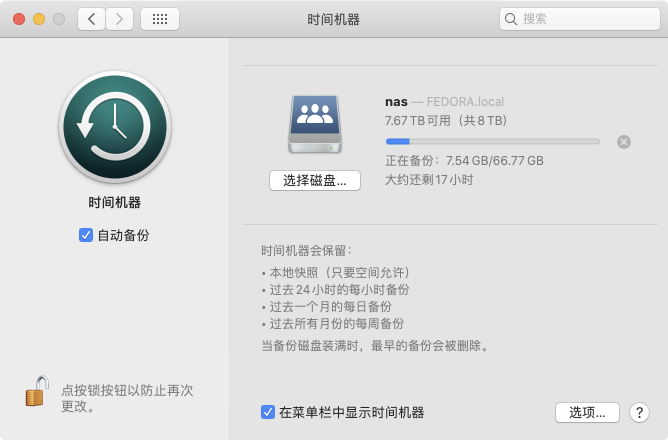购买存储阵列柜已经有很长一段时间了,以前由于使用TimeMachine直接搜索内网网段时发现不能此设备,后来就一直搁置了,最近由于Mac的风扇出了问题(使用才两年多)刚更换了风扇,感觉到自己的电脑已经人到中年了,怕突然某天遭遇不幸,所以数据备份需要尽快搞起来,防止重要数据丢失,现在已经通过NAS在进行备份了,记录下操作流程,希望能帮助到感兴趣的同学。
配置samba服务使TimeMachine可以选择到此磁盘
以前一直没有备份的原因很大一部分就是因为我打开TimeMachine时点击选择磁盘根本无法选择到NAS,所以就直接放弃了,今天索性查阅文档重新操练起来,但是没想到原来单单让TimeMachine能够选择到NAS还远远不够。
cat /etc/samba/smb.conf
[global]
workgroup = SAMBA
security = user
passdb backend = tdbsam
printing = cups
printcap name = cups
load printers = yes
cups options = raw
[nas]
path = /NAS
hosts allow = 192.168.3.0/24
browseable = yes
write list = federico
#配置TImeMachine支持选中NAS的重要参数!!!
# 加载模块以支持AAPL拓展,注意顺序很重要!
vfs objects = catia fruit streams_xattr
# 支持aapl
fruit:aapl = yes
# 存储os x的元数据
fruit:metadata = stream
# 设置服务器在finder中的图标
fruit:model = MacPro
# 支持time machine,非常重要!
fruit:time machine = yes
# 文件清理的一些配置
fruit:posix_rename = yes
fruit:veto_appledouble = no
fruit:wipe_intentionally_left_blank_rfork = yes
fruit:delete_empty_adfiles = yes
systemctl restart smb nmb
systemctl restart avahi-daemon
systemctl enable avahi-daemon
TimeMachine只支持系统自动发现的硬盘,因此需要启动avahi-daemon自动广播服务,如果系统内提示无此服务,可以使用以下命令进行安装:yum -y install avahi,为了减少以后的操作,最好将此服务设置为开机自启。
经过上述操作相信你在打开TimeMachine时就可以搜索到你自己的NAS设备了,这时我们终于能选择将数据备份至NAS了,但是原来我还是高兴的太早。
解决TimeMachine未能创建备份磁盘映像错误
终于在我以为搞定了一切的时候,TimeMachine给我当头一棒,每次备份时都会提示我:未能创建备份磁盘映像错误,但是通过查阅前辈的资料,终于解决了此问题。
如果你经历了上述错误,会在你的NAS下生成一个名为.sparsebundle的目录或者被识别为稀疏磁盘映像捆绑的文件,这时直接删除这个文件就可以,然后按照如下步骤生成新的文件,上传到NAS并开始使用TimeMachine进行备份。
生成新的.sparsebundle文件
此项中主要有三个主要步骤:获取本地主机名、获取本机MAC地址、将获取的本地主机名与MAC地址带入到命令中生成新的.sparsebundle文件(在桌面上)上传到NAS
获取本地主机名
scutil --get LocalHostName

获取本机MAC地址
ifconfig en0 | grep ether | awk '{print $2}' | sed 's/://g '

我们只需要取出MAC地址即可,不需要:分割符,此处直接进行替换。
生成.sparsebundle文件
sudo hdiutil create -size 320g -type SPARSEBUNDLE -nospotlight -volname "Backup of <computer_name>" -fs "Case-sensitive Journaled HFS+" -verbose ~/Desktop/<computer_name>_<mac address>.sparsebundle
将获取到的本地主机名与本机MAC地址带入到命令中,执行生成.sparsebundle文件,将生成的文件上传到NAS中,注意:此处要上传到NAS的最外层文件夹。
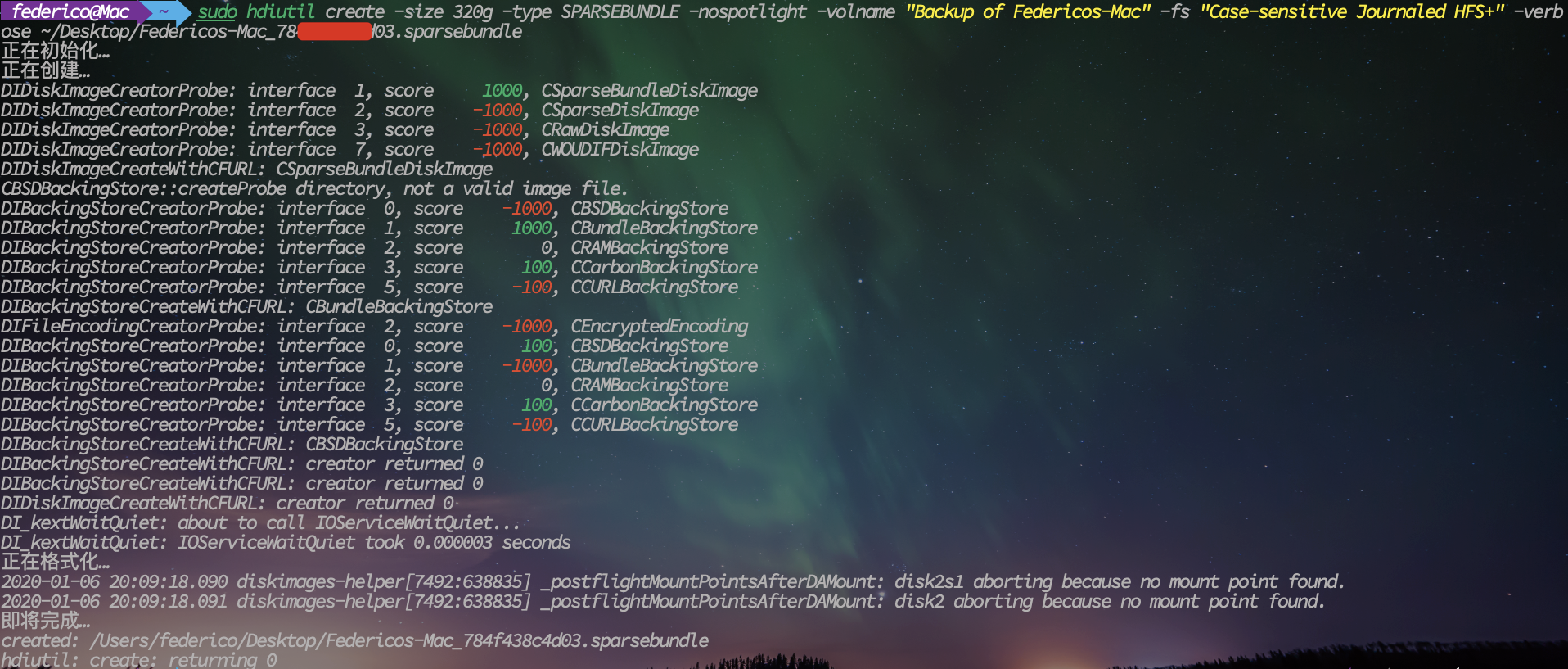
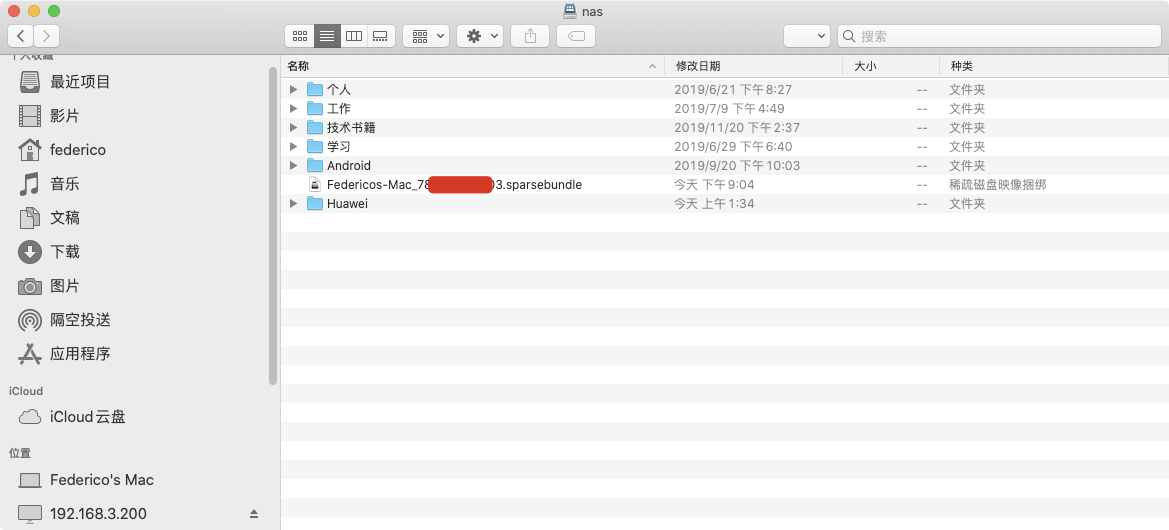
重新使用TimeMachine进行备份
完成以上的操作,可以重新进入TimeMachine进行备份操作了,下面就是我的备份进展情况: